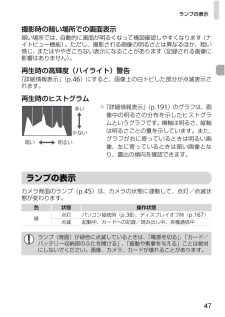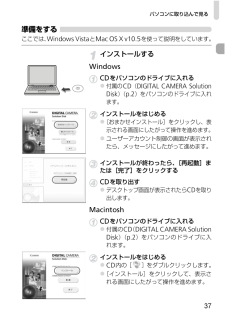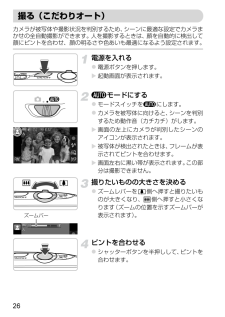Q&A
取扱説明書・マニュアル (文書検索対応分のみ)
"起動"1 件の検索結果
"起動"10 - 20 件目を表示
全般
質問者が納得暗闇では撮れないと思いますが(笑)。
暗い場所に強いカメラとはF値の低いカメラ、裏面照射センサー、手持ち夜景モード搭載機でしょう。
IXY32?には手持ち夜景モードがないかと思われます。
個人的にはNikon P300が1番当て嵌まるかと思います。
F値はコンデジでは最高の1、8、(ただしズームしたらF値は高くなるのでズームは多用しない事)更に手持ち夜景モードがありますからまず暗闇でも撮れます(笑)
手持ち夜景モードですから夜景みたいな動かない被写体が対象ですが。
5091日前view94
主な特長撮影 シーンに合わせて撮影条件を自動設定(シーンモード) 高感度 ISO 設定や ISO ブースターで手ぶれや被写体ぶれを抑えて撮影 人物の撮影に最適な顔優先 AF SI センサーでカメラの縦横位置を自動的に判別 画像の色を変えて撮影(ワンポイントカラー、スイッチカラー)再生 カテゴリーに分けて画像を管理 音声つき動画再生 スライドショーで自動再生編集 赤目を補正 静止画に色効果をつけるレタッチマイカラー 静止画に音声メモを記録 音声のみを記録(サウンドレコーダー)印刷 イージーダイレクトボタンで簡単印刷 キヤノン製以外のPictBridge対応プリンターでも印刷可能撮影した画像の活用 イージーダイレクトボタンで簡単にパソコンへ転送 マイカメラ機能で、カメラの起動画面や起動音を、自在にカスタマイズ オンラインフォトサービス「CANON iMAGE GATEWAY」で、オリジナルアルバムの作成、公開
27ご使用の前に - 基本操作マイカメラメニュー パソコン接続時、プリンター接続時は初期状態に戻せません。 以下の設定は、初期状態に戻りません。- 撮影モード- [ (設定)]メニューの[エリア設定]、[日付 / 時刻]、[言語]、[ビデオ出力方式]の設定(p.26)- マニュアルホワイトバランスで記憶した白データ (p.52)-[ワンポイントカラー] (p.56)と[スイッチカラー](p.58)で取り込んだ色- 新しく登録したマイカメラコンテンツ(p.106)項目 内容 参照先セット 起動画面、起動音、操作音、セルフタイマー音、シャッター音に共通するテーマを選びます。p.105起動画面 電源を入れたときの起動画面を選びます。起動音 電源を入れたときの起動音を選びます。操作音 シャッターボタン以外のボタンを操作したときの音を選びます。セルフタイマー音セルフタイマー撮影で撮影の2秒前をお知らせする音を選びます。シャッター音 シャッターボタンを全押ししたときの音を選びます(動画撮影時には鳴りません)。設定内容 (切)/ */ / 設定を初期状態に戻す1(設定)メニュー [初期設定]メニュー操作(p.2...
25ご使用の前に - 基本操作設定メニュー 項目 選択項目 内容 / 参照先消音 入 / 切*[入]にすると、警告音以外はすべて鳴りません(基本編 p.8)。音量 切 / 1 / 2*/ 3 / 4 / 5 起動音、操作音、セルフタイマー音、シャッター音、再生音の音量を調節します。ただし、[消音]が[入]になっていると設定できません。起動音量 カメラ起動時の音量を調節します。操作音量 シャッターボタン以外のボタンを操作したときの音量を調節します。セルフタイマー音撮影の 2 秒前から撮影するまでのセルフタイマー音の音量を調節します。シャッター音量シャッターボタンを全押ししたときの音量を調節します。動画撮影時には、シャッター音は鳴りません。再生音量 動画再生時、音声メモまたはサウンドレコーダーの音量を調節します。液晶の明るさ - 7 ~ 0*~+7 ボタンで液晶モニターの明るさを調整します。液晶モニター表示時は、画像の明るさを確認しながら調整できます。節電 p.18オートパワーオフ入*/切 一定時間カメラの操作をしないときに、自動的に電源を切るかどうかを設定します。ディスプレイオフ10秒/20秒/30秒/1分* ...
メッセージ一覧121指定完了できませんでした印刷指定、送信指定、またはスライドショーの画像指定を一部保存できませんでした。指定できない画像ですJPEG 以外の画像を印刷指定しようとしました。通信エラーメモリーカードに大量の画像(1000 画像程度)があるため、パソコンに画像が取り込めませんでした。レンズエラーを検知しましたレンズ駆動中にカメラがエラーを検知して、自動的に電源を切りました。レンズ駆動中にレンズを押さえたり、ほこり / 砂ぼこりの立つ場所などでカメラを起動すると、発生する恐れがあります。いったん電源を入れ直して、撮影または再生してください。頻繁にこのメッセージが表示されるときは、レンズの故障が考えられますので、修理受付窓口へお持ちください。Exxカメラがエラーを検知しました。いったん電源を入れ直して、再び撮影または再生してください。頻繁に、このエラーコードが表示されるときは、故障ですので「xx」の数値を控えて修理受付窓口へお持ちください。また、撮影直後にこのエラーコードが表示されたときは、撮影されていない場合がありますので、再生モードに切り換えてご確認ください。
134再生モード :シングル再生(ヒストグラム表示可能) / インデックス再生(サムネイル 9 画像) / 拡大再生(液晶モニター上で最大約 10 倍に拡大可能、 拡大した状態で画像送りが可能) / マイカテゴリー / ジャンプ(日付 / マイカテゴリー/ フォルダ / 動画 /10 枚 /100 枚。インデックス再生時は、9 画像ごとに再生) / スライドショー /赤目補正/レタッチマイカラー / 音声メモ(最長1分まで記録/再生が可能) /動画再生(編集 / スロー再生可能)/ サウンドレコーダー(最長 2 時間まで記録 / 再生が可能)ダイレクトプリント方式:PictBridge / CP ダイレクト / Bubble Jet ダイレクト対応マイカメラ(カスタマイズ)機能:起動画面 / 起動音 / 操作音 / セルフタイマー音 /シャッター音インターフェース :USB 2.0 Hi-Speed(mini-B)映像 / 音声出力端子(NTSC または PAL 切換可能、モノラル音声)通信プロトコル設定:MTP、PTP電源:バッテリーパック NB-4L(専用リチウムイオン充電池):AC アダプターキット ...
ランプの表示47撮影時の暗い場所での画面表示暗い場所では、自動的に画面が明るくなって構図確認しやすくなります(ナイトビュー機能)。ただし、撮影される画像の明るさとは異なるほか、粗い感じ、またはややぎこちない表示になることがあります(記録される画像に影響はありません)。再生時の高輝度(ハイライト)警告「詳細情報表示」(p.46)にすると、画像上の白トビした部分が点滅表示されます。再生時のヒストグラム 「詳細情報表示」(p.191)のグラフは、画像中の明るさの分布を示したヒストグラムというグラフです。横軸は明るさ、縦軸は明るさごとの量を示しています。また、グラフが右に寄っているときは明るい画像、左に寄っているときは暗い画像となり、露出の傾向を確認できます。カメラ背面のランプ(p.45)は、カメラの状態に連動して、点灯/点滅状態が変わります。明るい暗い多い少ない色 状態 操作状態緑点灯 パソコン接続時(p.38)、ディスプレイオフ時(p.167)点滅 起動中、カードへの記録/読み出し中、各種通信中ランプ(背面)が緑色に点滅しているときは、「電源を切る」、「カード/バッテリー収納部のふたを開ける」、「振動や衝撃を与え...
パソコンに取り込んで見る37準備をするここでは、Windows VistaとMac OS X v10.5を使って説明をしています。インストールするWindowsCDをパソコンのドライブに入れる 付属のCD(DIGITAL CAMERA SolutionDisk)(p.2)をパソコンのドライブに入れます。インストールをはじめる [おまかせインストール]をクリックし、表示される画面にしたがって操作を進めます。 ユーザーアカウント制御の画面が表示されたら、メッセージにしたがって進めます。インストールが終わったら、[再起動]または[完了]をクリックするCDを取り出す デスクトップ画面が表示されたらCDを取り出します。MacintoshCDをパソコンのドライブに入れる 付属のCD(DIGITAL CAMERA SolutionDisk)(p.2)をパソコンのドライブに入れます。インストールをはじめる CD内の[ ]をダブルクリックします。 [インストール]をクリックして、表示される画面にしたがって操作を進めます。
120回転できない画像です別のカメラもしくは異なるタイプで撮影した画像、またはパソコンに取り込んで加工した画像を回転させようとしました。互換性のない WAVE です録音済みの音声のタイプが正しくないので、この画像に追加録音できません。また、音声の再生もできません。登録できない画像ですこのカメラ以外で撮影した画像、または動画を起動画面に登録しようとしました。処理できない画像ですこのカメラ以外で撮影した画像、または動画にレタッチマイカラーで効果をつけようとしました。または、このカメラ以外で撮影した画像を赤目補正しようとしました。処理できませんこのカメラ以外で撮影した画像をカテゴリー分けしようとしました。処理できませんでした赤目を検知しなかったため、赤目補正処理ができませんでした。転送できませんダイレクト転送画面で画像をパソコンへダイレクト転送するとき、データが破壊された画像や別のカメラもしくは異なるタイプで撮影した画像を指定しようとしました。または、[パソコンの背景]を選び、動画を指定しようとしました。プロテクトされていますプロテクトされている画像や動画、音声メモを、消去または編集しようとしました。指定が多すぎま...
26カメラが被写体や撮影状況を判別するため、シーンに最適な設定でカメラまかせの全自動撮影ができます。人を撮影するときは、顔を自動的に検出して顔にピントを合わせ、顔の明るさや色あいも最適になるよう設定されます。電源を入れる 電源ボタンを押します。w 起動画面が表示されます。Aモードにする モードスイッチをAにします。 カメラを被写体に向けると、シーンを判別するため動作音(カチカチ)がします。w 画面の左上にカメラが判別したシーンのアイコンが表示されます。w 被写体が検出されたときは、フレームが表示されてピントを合わせます。w 画面左右に黒い帯が表示されます。この部分は撮影できません。撮りたいものの大きさを決める ズームレバーをi側へ押すと撮りたいものが大きくなり、j側へ押すと小さくなります(ズームの位置を示すズームバーが表示されます)。ピントを合わせる シャッターボタンを半押しして、ピントを合わせます。撮る(こだわりオート)ズームバー
107カメラを自分好みにする マイカメラコンテンツの登録、作成についての詳細は、付属のソフトウェアクイックガイドをご覧ください。3登録したい画像を選択、または音声を録音する 起動画面ボタンで登録したい画像を選んで、FUNC./SET ボタンを押します。 起動音、操作音、セルフタイマー音、シャッター音(録音)を選び、FUNC./SETボタンを押します。録音後、 (登録)を選び、FUNC./SET ボタンを押します。- 録音時間が経過すると、 自動的に録音が終了します。- 再生するときは、 (再生) を選びます。- マイカメラメニューに戻るときは、 (終了) を選びます。4[OK]を選び、 を押す 登録を取り消すときは、[キャンセル]を選びます。 以下は、マイカメラコンテンツに登録できません。-動画- 音声メモ機能(p.85)で録音した音声- サウンドレコーダー(p.87)で録音した音声 新しいマイカメラコンテンツを登録すると、以前に登録されていたコンテンツは消去されます。
- 1